styreflate er en berøringssensitiv grensesnittflate som gjør det mulig for brukere å manipulere og samhandle med datamaskinen / den bærbare datamaskinen via fingerbevegelser. TrackPad tilbyr en praktisk måte å utføre forskjellige operasjoner akkurat som å bevege musen.
Imidlertid kan du se mange brukere klaget over Styreflate fungerer ikke Mac problemet på internett. Står du i samme situasjon?
Du er på rett sted hvis Apple Trackpad-drag med tre fingre, rulling med to fingre eller andre bevegelser ikke kan fungere normalt på Mac. Dette innlegget vil vise deg 4 enkle tips for å hjelpe deg med å få Mac Trackpad tilbake til normal tilstand. Når Mac-berøringsplaten, Apple Bluetooth-styreflaten eller tastaturet ikke fungerer, kan du prøve disse løsningene nedenfor for å løse problemet.
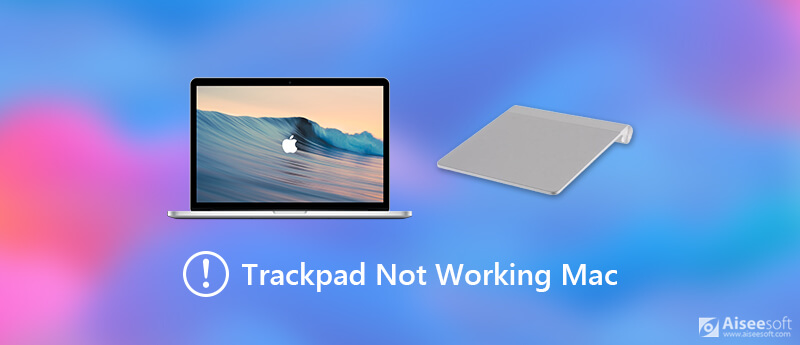
Når Bluetooth Trackpad ikke fungerer som den skal på Macbook eller iMac, kan du først prøve å utføre en grunnleggende omstart på den for å løse problemet. Etter å ha startet på nytt, vil Mac-en din gå tilbake til normal tilstand og koble Apple Trackpad på nytt via Bluetooth.
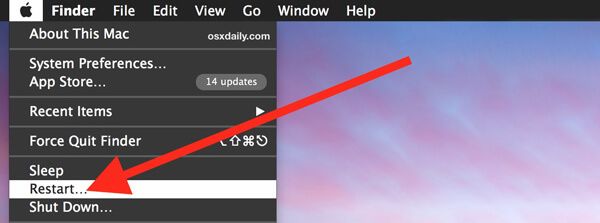
Du kan velge den vanlige måten å starte Mac-datamaskinen på nytt. Fortsett å trykke på Power , velg deretter Restart alternativet når det er en popup-dialogboks. Eller du kan klikke på eple i øvre venstre hjørne av skjermen og velg Restart fra rullegardinlisten. Kryss av Mac vil ikke slå seg av problemet her.
Enten Apple Bluetooth Trackpad eller touchpad ikke kan fungere på Mac-en din, kan du velge å tilbakestille innstillingene for å fikse den. Følgende guide vil vise deg hvordan du kan sjekke og tilpasse systemvalg.
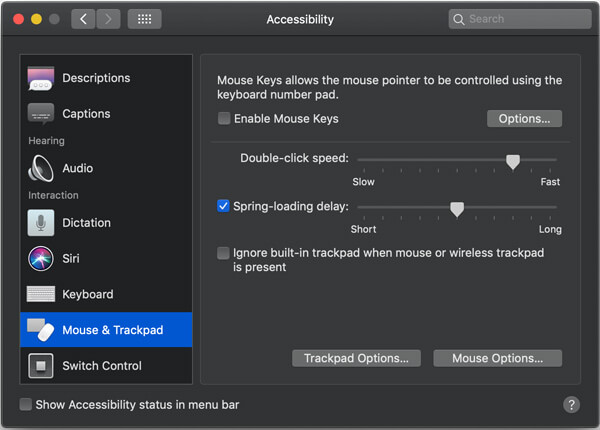
Mange cacher og midlertidige filer på Mac-en din kan også føre til at alle typer feil, inkludert Mac-styreflaten, ikke fungerer. Så når Apple Trackpad ikke fungerer på Mac, kan du rengjøre noen unyttige filer og hurtigbuffer for å sikre at Mac-en din er i god stand. Her anbefaler vi på det sterkeste en kraftig Mac Cleaner slik at du bedre kan administrere Mac-lagring og holde den i god stand.


Nedlastinger
100 % sikker. Ingen annonser.
Du bør vite at hver MacOS-oppdatering, foruten nye funksjoner, alltid fikser noen feil som finnes i den gamle versjonen. Så hvis styreflaten ikke fungerer på Mac, kan du prøve å oppdatere macOS for å løse problemet.
For å oppdatere macOS-en din, kan du gå til system~~POS=TRUNC vindu. Du kan finne Systemvalg fra eple nedtrekksmenyen. Klikk deretter programvare~~POS=TRUNC for å sjekke om det er en tilgjengelig macOS-oppdatering.
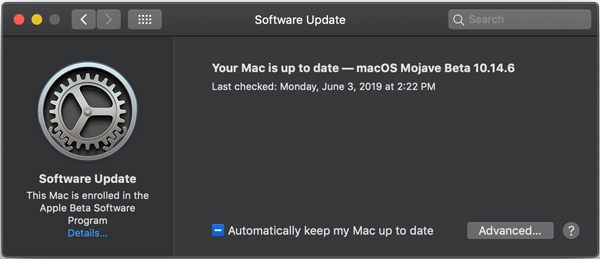
Du kan klikke på Oppdater nå knappen begynner å oppdatere macOS med letthet. Etter at du har fått en ny macOS installert på Mac-en, kan du sjekke om pekeplaten eller Bluetooth styreflate kan fungere normalt.
Vi har hovedsakelig snakket om Styreflate fungerer ikke mac utgave. Hvis pekeplaten, styreflaten eller til og med tastaturet ikke kan fungere normalt på Macbook-en din, kan du prøve disse tipsene for å bli kvitt dette problemet. Hvis du har noen bedre metoder for å fikse Mac Trackpad som ikke fungerer, kan du dele dem i kommentarfeltet med andre lesere.
Løs Mac-problemer
Løs Mac Touchpad / styreflate fungerer ikke Fix AirPods vil ikke koble til MacBook Fremskynde veldig treg Wi-Fi-internettforbindelse
Mac Cleaner er et profesjonelt Mac-administrasjonsverktøy for å fjerne søppelfiler, rot, store / gamle filer, slette dupliserte filer og overvåke Mac-ytelsen.
100 % sikker. Ingen annonser.